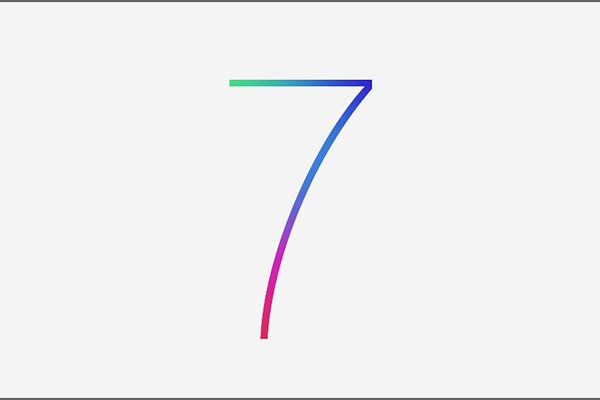
どもどもっ!ナタリ(@denkikayou)です。
予定通りiOS7が公開されました。巷では使っているアプリが動かない可能性があるのでアップデートはちょっと様子見って人もいるようだけど、ボクは迷うことなく速攻アップデートしました。
そこで今回はiTunesカードのコードをiPhoneのカメラで読み取る機能を試してみましたよ。
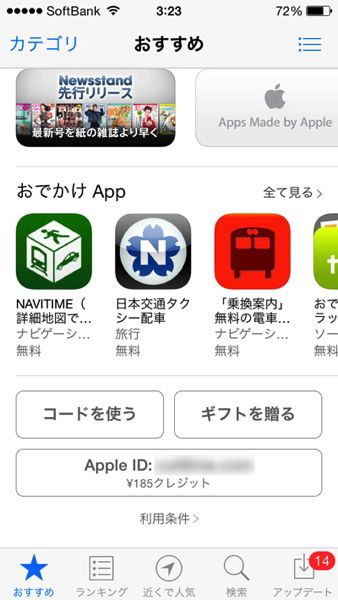
まずはApp Storeアプリを開き、一番下の方にある「コードを使う」をタップします。
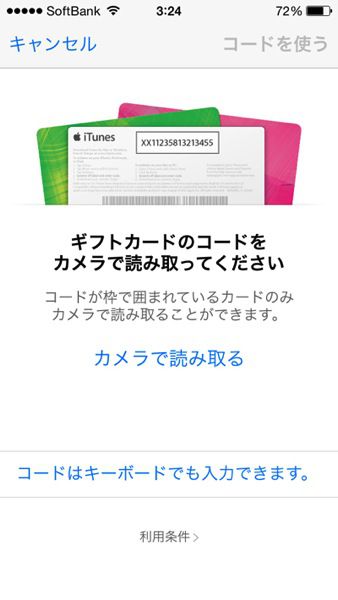
コードの入力方法が選びます。ちゃんと「カメラで読み取る」という項目がありました。カメラで読み取るには、コードが枠で囲まれている必要があるようですが、iTunesカードを使っている分には問題ありませんね。
コードだけを手に入れたりする場合もあると思うので、当然今まで通りキーボードで入力することもできます。

「カメラで読み取る」をタップするとすぐにカメラが起動します。Readeemの様な枠の中にコードを納めて読み取るとばかり思っていたのですが、そんな枠はなくカメラが勝手にも読み取るタイプだったんです。スクショはまだコード側を写してないので、誤認識して変なところに枠線が出てます。
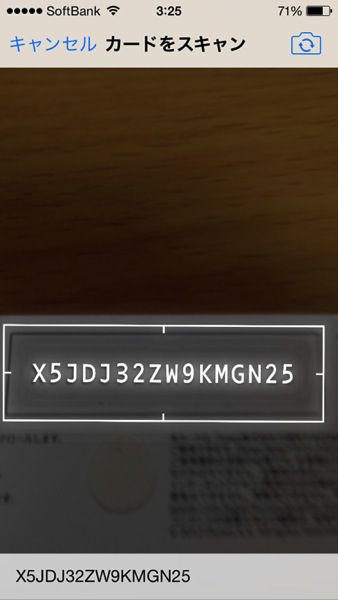
いざコード面にカメラをかざすとびっくりします。それは認識がとっても早いんですよ。かざすだけであっという間です。ホントにあっという間でスクショを取れなかったんですが、正しく認識されると白の文字と枠が緑になりました。すでに読み取ったコードを使うと白から赤へと変わりコードが使用済みだと怒られます。

そしてコードが読み取られると速攻チャージまでもが完了します。本当にチャージするかどうかの最終確認もありません。カメラでコードを読ませたら最後、チャージ完了まで一気に終わる感じです。まぁiTunesカードのコードを試しに読み込ませるってことはほとんどないと思いますが、一応コードにカメラをかざしたらチャージまで一気というのは分かっておいた方がいいです。
これだけ認識が早くて、しかも正確なのでホントにすごいと思う。残念だけどReadeemに出番はもうないやってこないかなぁ・・・・それくらい良い感じでした。
iOS7になってから他にもいろいろと機能が追加されているので、試して使ってみてどうだったかはまた別に記事にしたいと思います。これからちょっと楽しみが増えそうです。それでは。
